PicGo+github+typora 图床
在日常使用typora过程中,插入图片会将图片保存在本地,图片地址不对(是本地地止),直接复制到网站上,会导致图片加截不出来。因此将博客上传到github时,要么需要将图片同md文件同时上传到github,要么需要将图像上传到其他的一些图床上,再将md文件中的图像链接替换成网络地址。之前一直想搞这个事情,但是平时的文章中图片不是很多,就懒得弄(懒死bushi)。
不过还是想解决掉这个问题,避免以后在上传blog之前还得将图片上传到图床上,因此想利用PicGo搭配typora将图片自动上传到第三方图床上,由于github免费,所以选择它作为第三方图床。
- Typora:文章编辑器
- PicGo:自动上传typora中的图片
- Github:作为第三方图床,存储图片
- CDN:Github在国内访问并不稳定,加速访问
前期准备
Typora:目前typora已经开始收费了,可以尝试使用历史版本
Github 配置
在自己的github中新建一个仓库,用来存储上传的图片 eg:Yank3l/ImageHosting
点击右上角头像->Setting->Developer settings->Personal access tokens->tokens(classic)->生成token
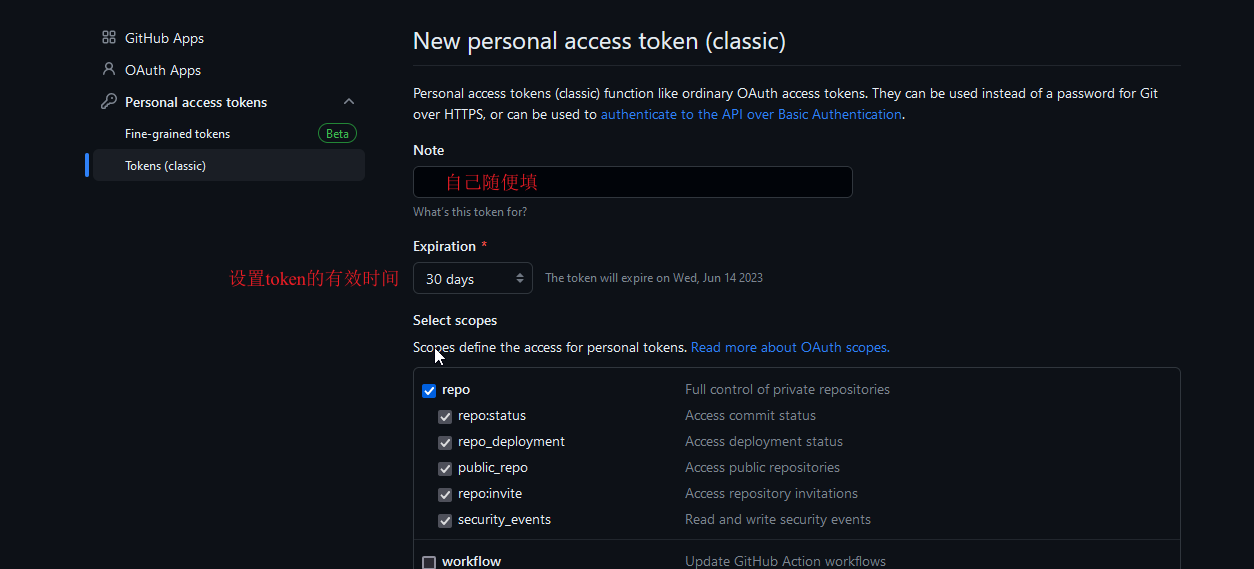
PicGo配置
我是用的是2.4.0-beta.1版本
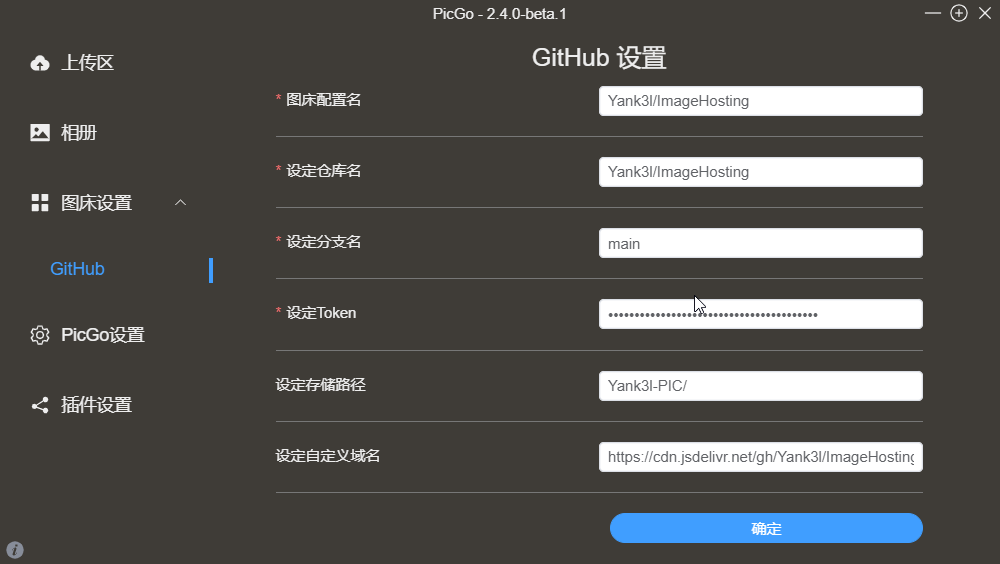
- 图床配置名:以前的版本好像是没有这个选项的,这里我就随便起了个名字
- 设定仓库名:填写自己的github用户名/仓库名 例如我的github用户名为yank3l,仓库名为ImageHosting
- 设定分支名:填写main,有的教程写的是master,会出现问题,这是因为github创建的仓库默认都是main分支,不是master分支
- 设定token:复制github生成的token数据
- 设定存储路径:是指在仓库名下会生成一个文件夹,在该文件夹中存储图像
- 设定自定义域名:
https://cdn.jsdelivr.net/gh/用户名/仓库名
代理配置
在上传图片中可能会出现网络错误,这里设置代理,方便在上传图片时也使用主机的代理,我是用的是clash,其默认是端口号是7890,因此代理地址设置为http://127.0.0.1;7890(PicGo只支持简单HTTP代理),插件安装镜像按照官方文档设置为
1 | |
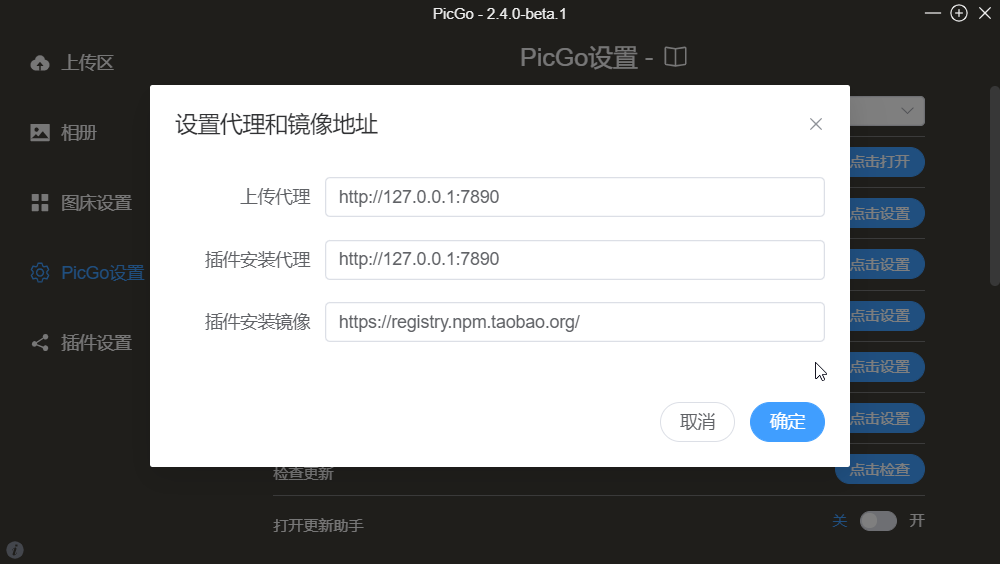
typora测试
typora上传服务可以选择app或者命令行,这里选择的是app,完成后点击验证图片上传选项,会显示上传成功,仓库里会上传typora的图标。
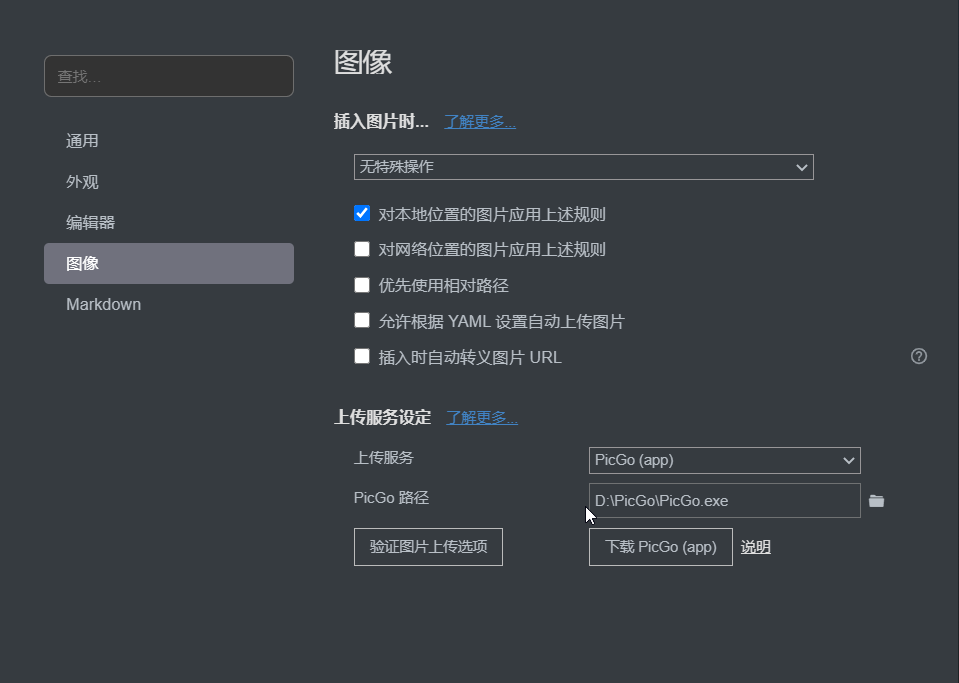
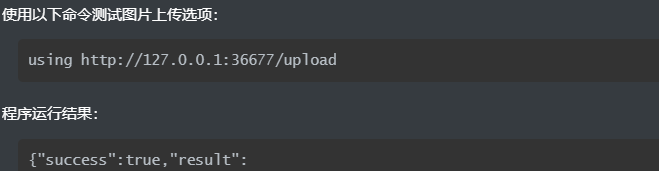
配置过程中可能会出错,可以在PicGo的日志文件中查看错误原因和代码,一般来说错误代码为4xx的一般是配置填写错误。其他原因查看文档以及github的issue
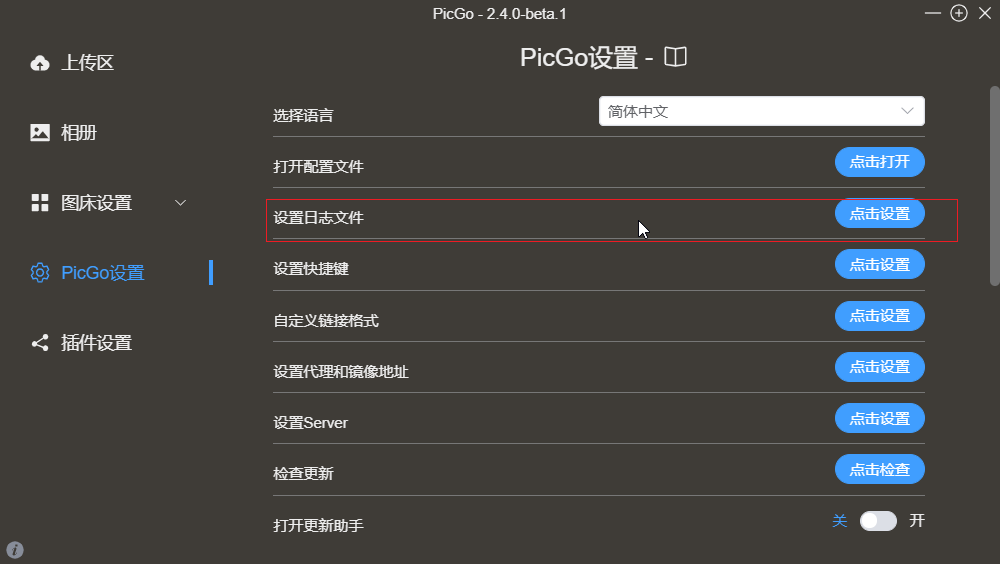
参考链接
本博客所有文章除特别声明外,均采用 CC BY-SA 4.0 协议 ,转载请注明出处!